2020年2月10日のサイトリニューアルに伴い、印刷システムが新しくなりました。
そのためリニューアル以前にイラストレータデータをご入稿いただいていた場合
同じデータを使用しても、印刷後の色が変わる可能性がございます。
以前との色の違いを減らしたい方は、下記内容をご参考ください。
1.ドキュメントのカラーモードはRGBにする2.「ICCプロファイルを埋め込む」のチェック
3.「CMYK PostScriptをRGBファイルに含む」のチェック(EPSデータのみ)
4.DIC指定や特色指定をしていないか
ドキュメントのカラーモードをRGBにする
カラーモードCMYKで保存されている場合は、カラー設定を「Adobe Illustrator 5.5をエミュレート」に変更し RGBモードへ変更してください。
<変更方法>
1.「編集」メニューから「カラー設定」を選択する。
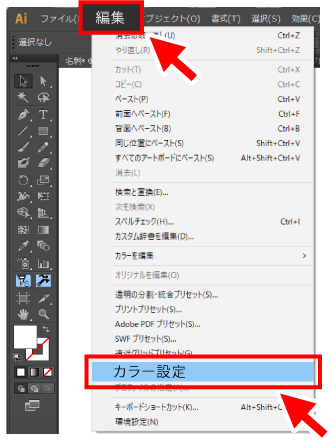
2.カラー設定画面にて 設定を「Adobe Illustrator 5.5をエミュレート」にして「OK」をクリック。
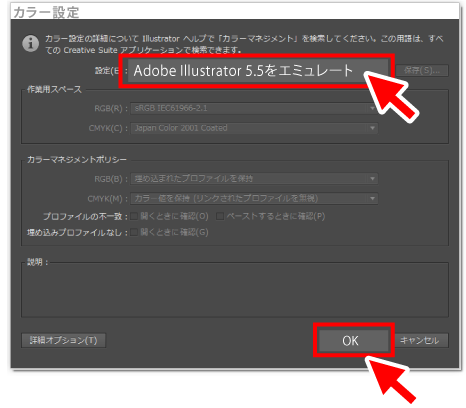
3.「ファイル」メニューから「ドキュメントのカラーモード」にカーソルをあて「RBGカラー」を選択する。
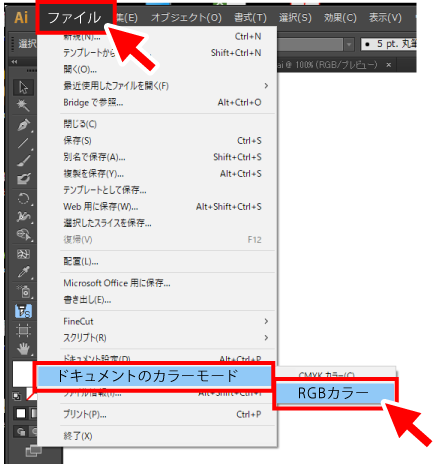
※カラーモードの変換後、カラー設定を元に戻してください。
「ICCプロファイルを埋め込む」のチェック
保存時の設定にある「ICCプロファイルを埋め込む」のチェックの有無で色が変わる可能性がございます。
※チェックが必要か不要かは弊社では判断ができかねますので、
保存デザインリストにある過去のデザインとアップロードした後のデザインエディタにて色の違いをご確認ください。
色の違いが少ない方の設定にてご注文ください。
<確認・変更方法>
1.ファイルを保存する際の「オプション」画面にて「ICCプロファイルを埋め込む」のチェックの有無を確認する。
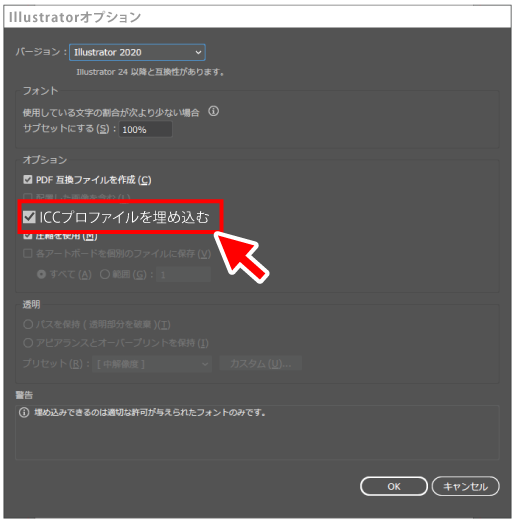
2.チェックのある場合とない場合で保存したデータを、デザインエディタへアップロード後、色を確認する。
※過去にご注文いただいたデザインは、保存デザインリストからご確認いただけます。
保存したデータをデザインエディタへアップロードした後の色と、保存デザインリストのデザインの色を比較してくだ さい。
「CMYK PostScriptをRGBファイルに含む」のチェック(EPSデータの場合のみ)
EPSデータでご入稿していた場合は、保存時の設定にある「CMYK PostScriptをRGBファイルに含む」のチェックの有無で色が変わる可能性がございます。
※チェックが必要か不要かは弊社では判断ができかねますので、
保存デザインリストにある過去のデザインとアップロードした後のエディタ画面にて色の違いをご確認ください。
色の違いが少ない方の設定にてご注文ください。
<確認・変更方法>
1.ファイルを保存する際の「オプション」画面にて「CMYK PostScriptをRGBファイルに含む」のチェックの有無を確認する。
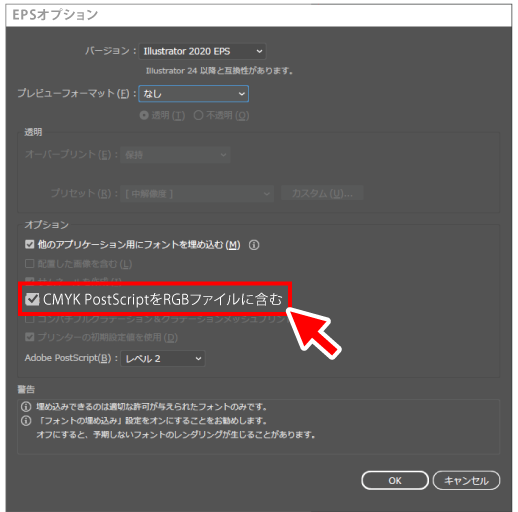
2.チェックのある場合とない場合で保存したデータを、デザインエディタへアップロードした後の色を確認する。
※過去にご注文いただいたデザインは、保存デザインリストからご確認いただけます。
保存したデータをデザインエディタへアップロードした後の色と、保存デザインリストのデザインの色を比較してくだ さい。
DIC指定や特色指定をしている場合はお問い合わせください
カラーパレットでDIC指定や特色の指定になっていないかご確認ください。。
<確認方法>
1.カラーウィンドウにて色の指定がRGBではなく、DICやPANTONEなどの特色になっていないかを確認する。
※DICやPANTONEなどの特色になっている場合は、お手数ですが弊社にお問い合わせください。
過去に印刷した際のRGBの値をご案内します。
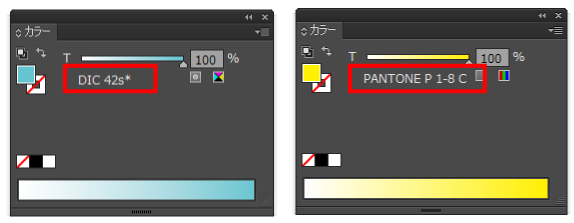
ご不明な点がある場合はお気軽にお問い合わせください
上記でご案内した内容を試しても色の違いが出る方や、ご不明な点がある場合はお気軽にお問い合わせください。
過去に使用したデータのRGBの値をお調べします。
また無料試し刷りサービスをご用意しております。(お一人様1回)
無料試し刷りサービスでは、実際に印刷した後の色をご確認いただけます。ぜひご検討ください。







